Vlookup公式天天用,但是经常出错,还找不出原因,今天分享3步检查曲,举个工作中的例子:
左边是工资表,需要查找匹配部分员工的工资数据
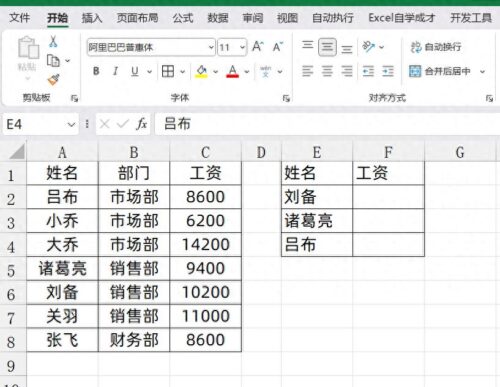
我们使用VLOOKUP公式,查找匹配,输入的公式是:
=VLOOKUP(E2,A2:C8,3,0)
它有一个结果出错了,但是实际上,原始数据里面是有结果的
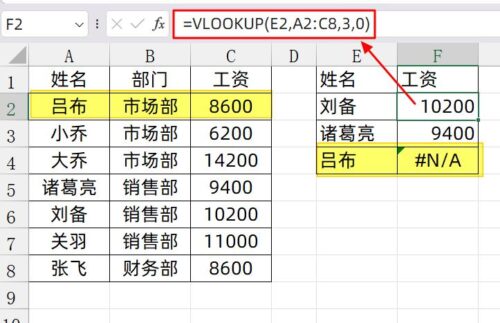
出错原因,在VLOOKUP公式的第2参数,查找数据区域因为没有固定,所以向下填充的时候,查找数据区域会自动变化, 我们想要查找的员工,没有数据区域内,所以查找不到结果
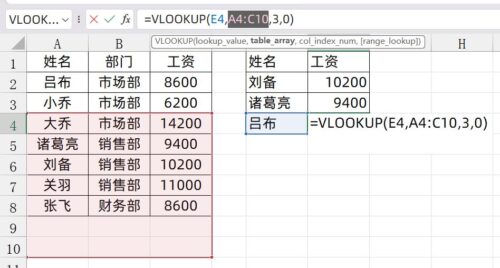
2种解决方法,第1种是,我们按F4,对数据区域进行绝对引用,会有美元符号,使用的公式是:
=VLOOKUP(E2,$A$2:$C$8,3,0)
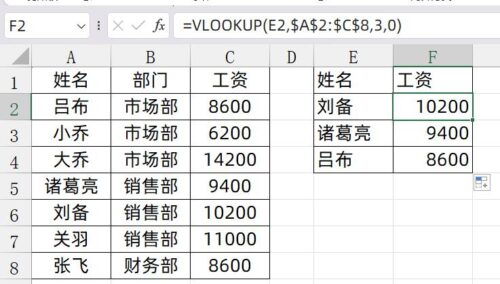
或者,我们数据列直接选中整列,A:C列,所以,使用的公式是:
=VLOOKUP(E2,A:C,3,0)

我们的公式输入没有问题,但是还是查找出错了
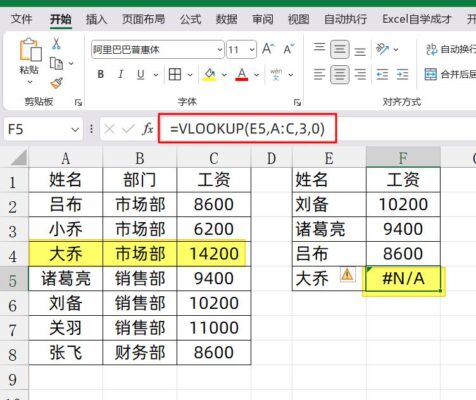
这个时候,就要考虑有没有空格出现了,我们按CTRL+H,调出查找替换,然后在查找内容里面输入一个空格,然后点击全部替换,这个时候,表里面的空格就会被去除了,结果也能正常显示了
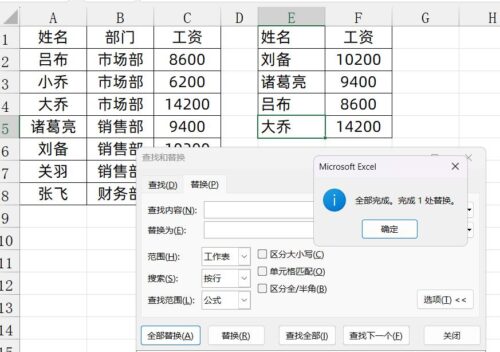
使用的公式没有问题,我们按CTRL+H,查找内容里面, 输入一个空格,但是表格里面,查找不到空格
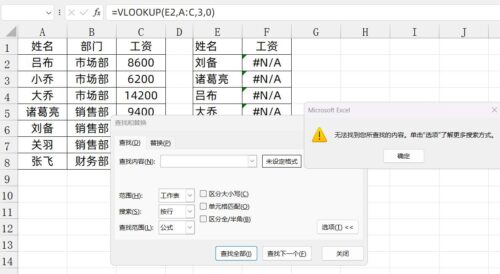
这种情况经常出现在,从公司软件系统里面下载的表格,它里面存在着打印字符等不可见字符,这个不可见字符,可能出现在查找值,或者查找数据区域中
首先,排除查找值时,我们可以输入公式:
=VLOOKUP(CLEAN(E2),A:C,3,0)
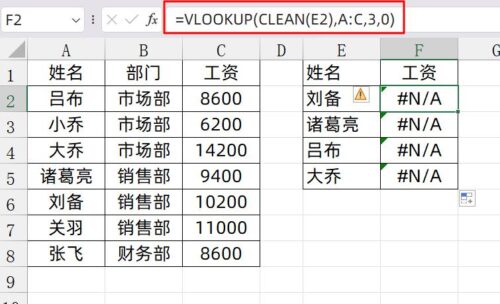
如果结果还是出错,那就得检查我们的查找数据列了
我们在任意空白位置,输入公式:
=CLEAN(A2)
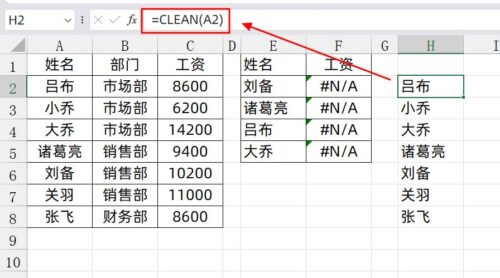
然后复制这个辅助列,粘贴至A列,粘贴成值,这样就能出来正确的结果了
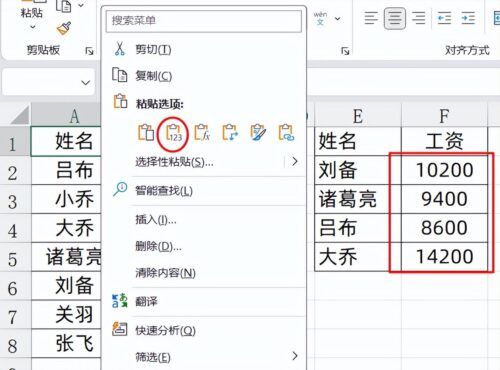
关于这个小技巧,你学会了么?动手试试吧!
版权声明:本文内容由互联网用户自发贡献,该文观点仅代表作者本人。本站仅提供信息存储空间服务,不拥有所有权,不承担相关法律责任。如有侵权请联系网站管理员删除,联系邮箱1856753@qq.com。





























